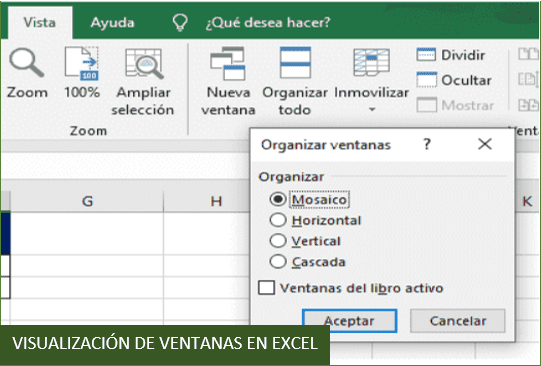Visualización de ventanas en Excel
Excel nos da la posibilidad de ver una hoja de cálculo en varias ventanas, ¿Cómo realizarlo?: Ir a la pestaña vista, clic en el botón Nueva ventana.
Nueva Ventana
La función que tiene Nueva ventana, es que abre otro archivo con todas las hojas, es decir, realiza una copia del libro con todas sus hojas.
Organizar Ventanas
Permite organizar varias ventanas de Excel abiertas.
Para organizar ventanas en Excel, sigue los siguientes pasos:
- Ir al menú Vista
- Clic en el botón Organizar todo
- Aparece una ventana como se ve en la imagen
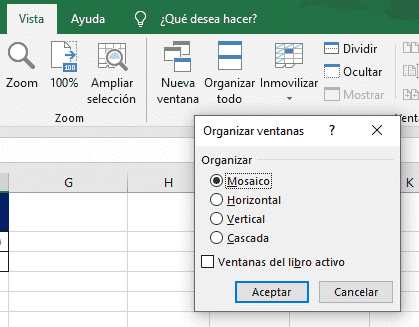
La ventana te muestra 4 opciones para organizar ventanas: Mosaico, Horizontal, Vertical y Cascada. Elige la que mejor se adapte a ti, por lo general se elige la opción Mosaico y clic en Aceptar.
Dividir ventanas
Permite dividir una venta de Excel.
Pasos:
- Pon el cursor en la celda desde donde se va a dividir
- Ir al menú Vista
- Clic en Dividir
- ¿Por qué esta opción es muy importante?, porque si trabajamos con registros de muchas filas o columnas, ayuda mucho al momento de buscar datos dentro del registro.
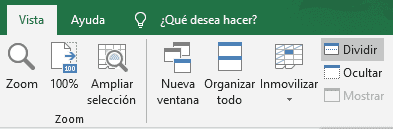
Cómo inmovilizar ventanas?
Hay 3 formas de inmovilizar ventanas en Excel:
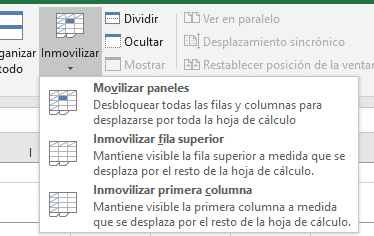
Inmovilizar paneles:
Permite inmovilizar encabezados.
Pasos:
- Selecciona la primera fila de tu registro
- Ir al menú vista
- Clic en el botón Inmovilizar
- Clic en Inmovilizar paneles
Inmovilizar fila superior:
Mantiene visible la fila superior a medida que se desplace por el resto de la hoja de cálculo
Pasos:
- Pon el cursor en cualquier parte de tu registro
- Ir al menú vista
- Clic en el botón Inmovilizar
- Clic en Inmovilizar fila superior
Inmovilizar primera columna:
Mantiene visible la primera columna a medida que se desplace por el resto de la hoja de cálculo.
Pasos:
- Pon el cursor en cualquier parte de tu registro.
- Ir al menú vista
- Clic en el botón Inmovilizar.
- Clic en Inmovilizar primera columna
Ocultar Ventana
Oculta la venta de la hoja de cálculo de Excel con la que se está trabajando en el momento.
Pasos:
- Ir al menú vista
- Clic en el botón ocultar
Cómo revertir los cambios y volver a mostrar la ventana?
- Ir al menú vista
- Clic en el botón mostrar
- Aparecerá una ventana, donde nos mostrará todos los libros de Excel que ocultamos, selecciona la que deseas volver a mostrar y clic en Aceptar
NOTA: Todas los procedimientos que realizamos en esta entrada: Visualización de ventanas Excel, se encuentran en la pestaña «Vista».Continuando con el tutorial de Excel básico, te comparto el siguiente enlace: Formulario de Datos en Excel